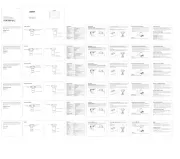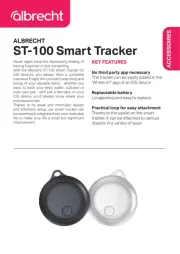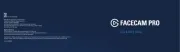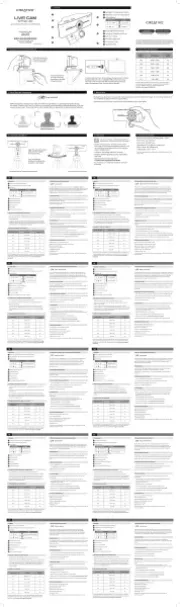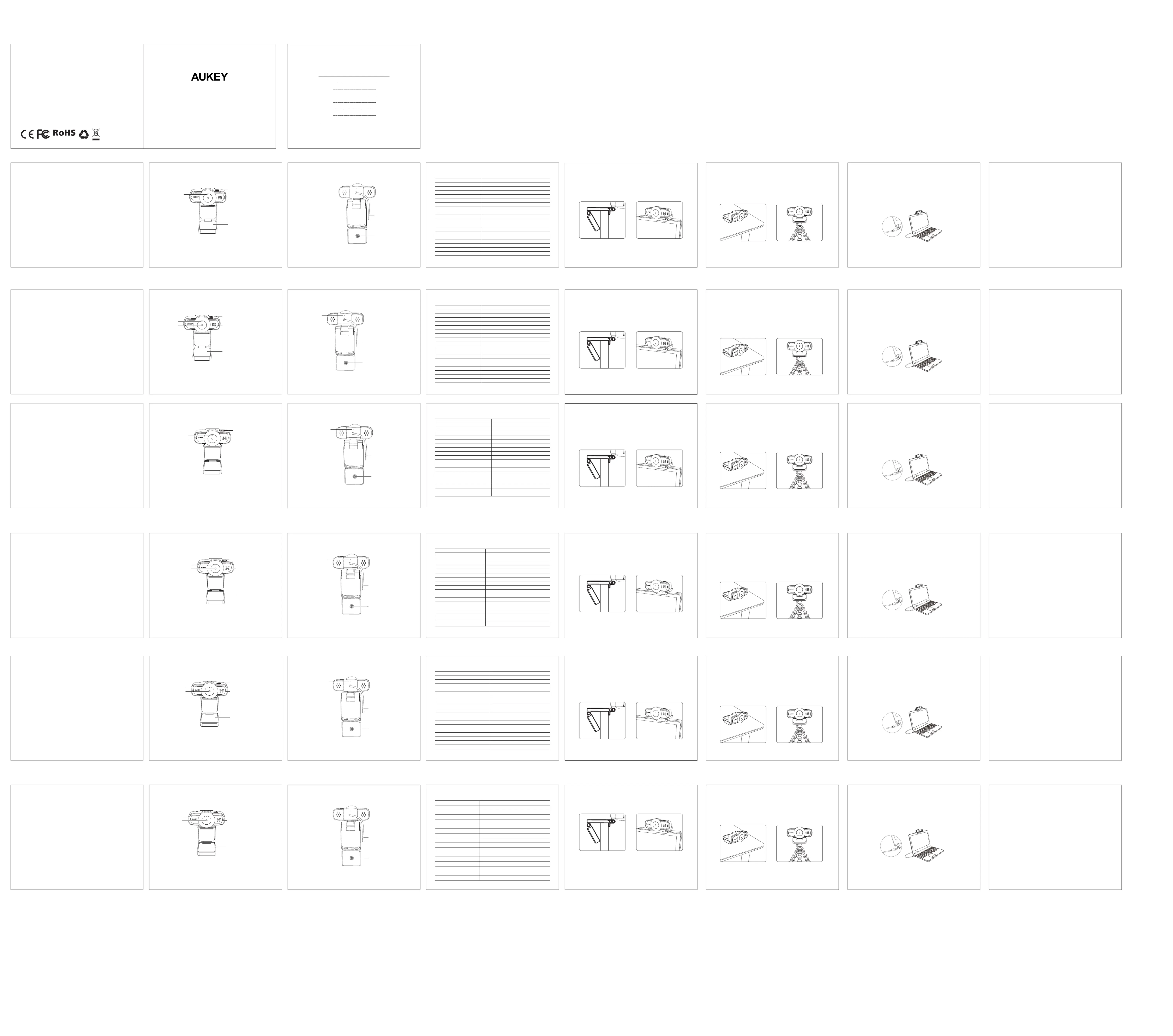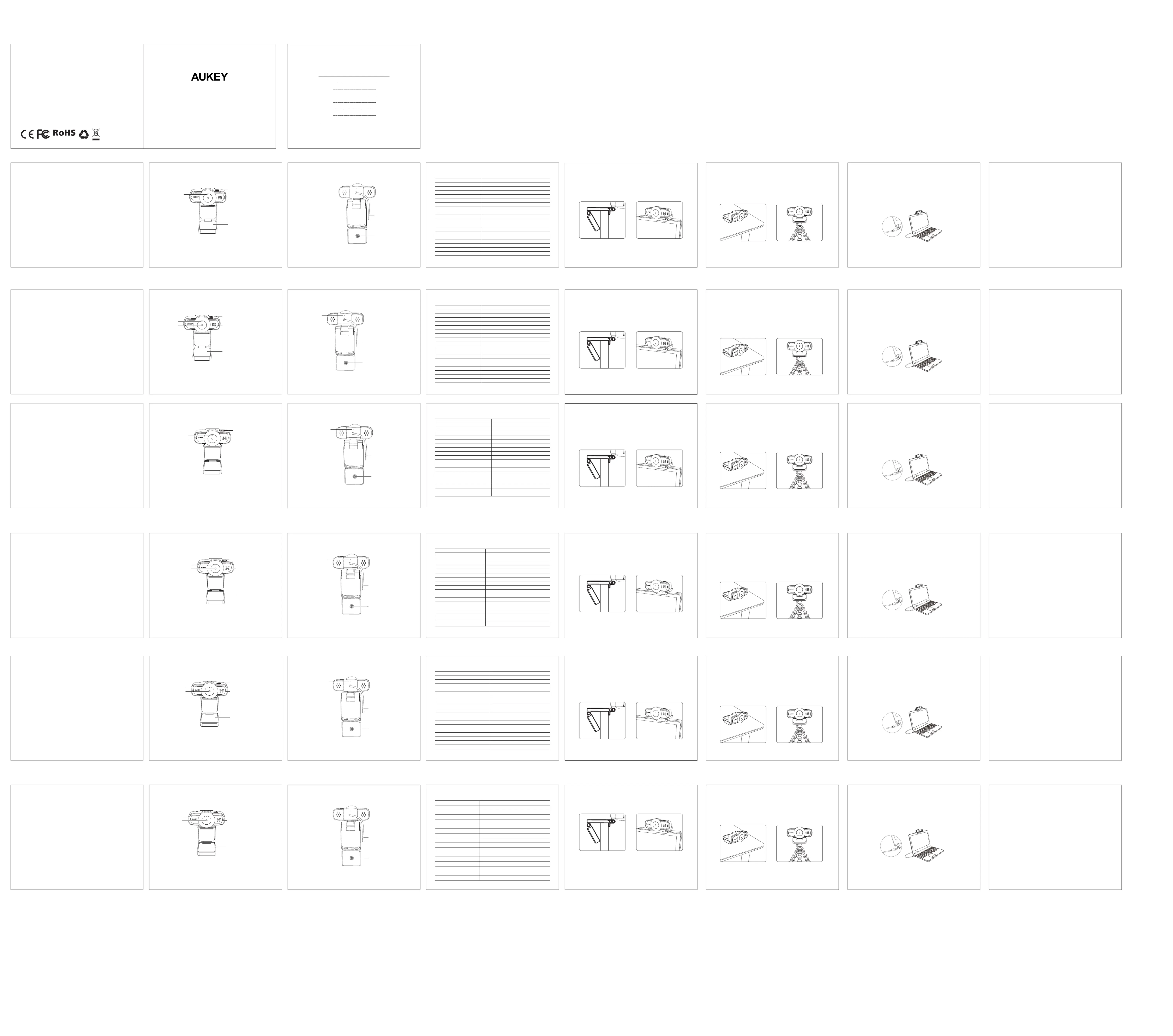
www.aukey.com | support@aukey.com
No.102, Building P09, Electronics Trade Center
Huanan City, Pinghu Town, Longgang District
Shenzhen, Guangdong, 518111, CN
Thank you for purchasing the AUKEY PC-LM3 1080p Webcam. Please read this
user manual carefully and keep it for future reference. If you need any
assistance, please contact our support team with your product model number
Video Recording Pause Button
- 02 - - 03 - - 04 - - 05 - - 06 - - 07 - - 08 -
Product Diagram Specifications
0°C – 45°C (32°F – 113°F)
84 x 72 x 30mm / 3.30” x 2.83” x 1.18”
Built-in dual microphones
(noise reduction configuration)
Windows XP, Mac OS X 10.6,
On a flat-screen computer monitor or laptop screen: Rest the open clip
on top edge of screen with lower part folded so it contacts back of screen and
holds webcam in correct position. Tilt camera for best camera viewing angle.
On a desk or other flat surface: Adjust the stand and tilt camera for best
camera viewing angle. For greater stability, angle the stand slightly forward and
On a tripod: Attach webcam to a standard tripod mount with 1/4”-20 screw
thread. Tilt camera or adjust tripod for best camera viewing angle.
Connecting and Using the Webcam
Connect the webcam USB cable to the computer USB port, and the LED
indicators will light up red (the camera will then appear in the ‘Devices and
Printers’ section of the ‘Control Panel’)
Open the video chat or recording software you want to use and begin a
video call or video recording. While the camera is active, the LED indicators
Adjust the clip/stand or pivot the camera to fine-tune the angle and view
Press the pause button when the camera is recording a video to pause/resume
Ensure camera and clip are firmly fixed in place or stable before use to avoid falls
Keep away from liquids, extreme heat, and strong magnetic fields
Avoid touching the lens surface. It may be cleaned with a cotton swab or
lens-cleaning cloth. If any dirt is difficult to remove, a non-abrasive glasses
lens cleaner may be used. Don’t use corrosive solutions
Warranty & Customer Support
For questions, support, or warranty claims, contact us at the address below that
corresponds with your region. Please include your Amazon order number and
Amazon US orders: support.us@aukey.com
Amazon EU orders: support.eu@aukey.com
Amazon CA orders: support.ca@aukey.com
Amazon AU orders: support.au@aukey.com
Amazon JP orders: support.jp@aukey.com
*Please note, AUKEY can only provide after sales service for products purchased directly from AUKEY. If you have
purchased from a different seller, please contact them directly for service or warranty issues.
Vielen Dank, dass Sie sich für die PC-LM3 1080p Webcam von AUKEY entschie-
den haben. Bitte lesen Sie diese Bedienungsanleitung aufmerksam durch und
bewahren Sie sie für zukünftige Referenz gut auf. Sollten Sie darüber hinaus
Fragen oder Probleme haben, hilft Ihnen unser freundlicher Kundenservice
gerne weiter. Halten Sie Ihre Produktmodellnummer und Amazon-Bestellnum-
Pause-Taste für Videoaufnahme
Ein-/ausklappbarer Clip/Ständer
- 10 - - 11 - - 12 - - 13 - - 14 - - 15 - - 16 -
Produktbild Technische Daten
eingebautes Doppelmikrofon
(Geräuschreduzierungskonfiguration)
max. 5 V, 200 mA (Gleichstrom)
Windows XP, Mac OS X 10.6,
Positionierung der Webcam
Auf einem Flachbildschirm oder Laptop-Bildschirm: Positionieren Sie die
Oberseite des Clips auf dem Bildschirmrand, sodass der untere Teil des Clips die
Rückseite des Bildschirms berührt und die Webcam in der gewünschten Position
fixiert. Neigen Sie die Kamera je nach gewünschtem Blickwinkel.
Auf einem Schreibtisch oder einer ebenen Oberfläche: Richten Sie den
Ständer und die Kamera so aus, dass der Blickwinkel für Sie ideal ist. Für mehr
Stabilität können Sie den Ständer leicht nach vorne und die Kamera etwas nach
Auf einem Stativ: Befestigen Sie die Webcam auf einer Standardstativhalter-
ung mit ¼ Zoll (0,635 cm) - 20 Schraubgewinde. Neigen Sie die Kamera oder
richten Sie das Stativ so aus, dass der Blickwinkel für Sie ideal ist.
Verbindung und Verwendung der Webcam
Verbinden Sie das USB-Kabel der Webcam mit einem USB-Anschluss an Ihrem
Computer. Die LED-Anzeigen leuchten rot auf (die Kamera erscheint nun
unter „Geräte und Drucker“ in der „Systemsteuerung“).
Öffnen Sie einen Videochat oder Ihre bevorzugte Aufnahmesoftware, um
einen Videoanruf durchzuführen oder ein Video aufzunehmen. Während die
Kamera aktiv ist, leuchten die LED-Anzeigen blau.
Richten Sie den Clip/Ständer bezüglich Neigung und Drehung so aus, dass
der Bildausschnitt wie gewünscht ist.
Durch Drücken der Pause-Taste können Sie eine Videoaufnahme unterbrechen
Produktpflege & Verwendung
Stellen Sie sicher, dass Kamera und Clip vor der Verwendung sicher
befestigt sind und somit nicht herunterfallen können
Von Flüssigkeiten, extremer Hitze und starken Magnetfeldern fernhalten.
Objektiv nicht berühren. Nur mit einem Baumwolltuch oder einem
Objektivreinigungstuch reinigen. Bei starken Verschmutzungen kann ein
nichtscheuernder Reiniger für Glasobjektive verwendet werden. Keine
korrosiven Lösungen verwenden
Bei Fragen, Problemen oder Garantieansprüchen kontaktieren Sie uns bitte
unter der jeweiligen Adresse, die Ihrer Region entspricht. Bitte geben Sie Ihre
Amazon-Bestellnummer und die Produktmodellnummer an.
Bestellungen über Amazon Europa: support.eu@aukey.com
* Wichtiger Hinweis: AUKEY bietet nur für die Produkte einen Kundenservice an, die direkt bei AUKEY erworben wurden.
Sollten Sie Ihr Produkt bei einem anderen Händler gekauft haben, kontaktieren Sie bitte dessen Kundendienst bezüglich
Fragen oder Garantieansprüchen.
Merci d’avoir acheté la AUKEY PC-LM3 1080p Webcam. Veuillez lire
attentivement ce mode d’emploi et le garder pour référence future. Si vous
avez besoin des aides, veuillez contacter notre équipe de service client avec
le numéro de modèle et votre numéro de commande Amazon.
- 18 - - 19 - - 20 - - 21 - - 22 - - 23 - - 24 -
Schéma du produit Caractéristiques
Résolution d'enregistrement
Balance des blanc automatique
Capteur d’images CMOS 1/3"
Configuration système requiset
Température de fonctionnement
(configuration de réduction du bruit)
Windows XP, Mac OS X 10.6,
Android 5.0 ou supérieur.
Positionnement de la webcam
Sur un écran plat d'ordinateur ou un écran d'ordinateur portable :
reposez le clip ouvert sur le bord supérieur de l'écran avec la partie inférieure
pliée de sorte qu'il entre en contact avec l'arrière de l'écran et maintienne la
webcam en position correcte. Inclinaison de la caméra pour un meilleur angle
Sur un bureau ou toute autre surface plane: ajustez le support et l'inclinaison
de la caméra pour obtenir le meilleur angle de vue de la caméra. Pour plus de
stabilité, inclinez légèrement le pied vers l'avant et inclinez la caméra vers l'arrière.
Sur un trépied: fixez la webcam à un trépied standard avec un filetage de
1/4"-20. Inclinez l'appareil photo ou réglez le trépied pour obtenir un meilleur
angle de vue de la caméra.
Connexion et utilisation de la webcam
Connectez le câble USB de la webcam au port USB de l'ordinateur, et les
indicateurs LED s'allumeront en rouge (l'appareil photo apparaîtra alors dans
la section «Périphériques et imprimantes» du «Panneau de configuration»).
Ouvrez le logiciel de chat vidéo ou d'enregistrement que vous voulez utiliser
et démarrez un appel vidéo ou un enregistrement vidéo. Lorsque la caméra
est active, les voyants LED sont bleus
Ajustez le clip/le support ou faites pivoter la caméra pour affiner l'angle et
Appuyez sur le bouton pause lorsque l'appareil photo enregistre une vidéo pour
interrompre/reprendre l'enregistrement vidéo.
Entretien du produit et utilisation
Assurez-vous que la caméra et le clip sont bien fixés ou stables avant
l'utilisation, pour éviter les chutes
Tenir à l’écart des liquides, des sources de chaleur extrême et des forts
Évitez de toucher la surface de l'objectif. Il peut être nettoyé à l'aide d'un
coton-tige ou d'un chiffon nettoyant. Si la saleté est difficile à enlever, il est
possible d'utiliser un nettoyant à lunettes non abrasif. Ne pas utiliser de
Garantie & Service Client
Pour des questions, soutiens et demandes de garanties, veuillez nous contacter
à l’adresse ci-dessous qui correspond à votre région. Veuillez inclure votre
numéro de commande Amazon et le numéro de modèle du produit.
Amazon EU commandes: support.eu@aukey.com
*Veuillez noter que, AUKEY ne peut fournir le service après-vente que pour les produits achetés directement chez
AUKEY. Si vous avez acheté des produits auprès d’un vendeur différent, veuillez le contacter pour tous les services
ou questions de garantie.
Gracias por comprar AUKEY PC-LM3 1080p Cámara Web. Por favor, lea
atentamente el manual usuario y consérvelo para futuras consultas. Si
necesita cualquier ayuda, póngase en contacto con nuestro equipo de
servicio con su número de modelo del producto y su número de orden de
Cable de alimentación USB
Rosca de tornillo de 1/4-20
- 26 - - 27 - - 28 - - 29 - - 30 - - 31 - - 32 -
Diagrama del producto Especificaciones
Resolución de las fotografías
Balance de blancos automático
Sensor de imagen CMOS de 1/3 pulgadas
Temperatura de funcionamiento
Dos micrófonos integrados
(configuración de reducción de ruido)
Windows XP, Mac OS X 10.6 y
En una pantalla plana de ordenador o portátil: Apoye la pinza abierta en
el extremo superior de la pantalla con la parte inferior plegada, de modo que
entre en contacto con la parte trasera de la pantalla y sujete la webcam en la
posición correcta. Incline la cámara para lograr el mejor ángulo de visión posible.
En un escritorio u otra superficie plana: Ajuste el soporte e incline la
cámara para lograr el mejor ángulo de visión posible. Para conseguir mayor
estabilidad, posicione el soporte en un ángulo ligeramente hacia delante e
incline la cámara hacia atrás.
En un trípode: Enganche la cámara a un trípode estándar con la rosca
de 1/4-20. Incline la cámara o ajuste el trípode para lograr el mejor ángulo
Conectar y utilizar la webcam
Conecte el cable USB de la cámara al puerto USB del ordenador, y los
indicadores LED se encenderán en color rojo (en ese momento, la cámara
aparecerá en la sección «Dispositivos e impresoras» del Panel de control)
Abra el programa de videoconferencias o de grabación que desee y
empiece una videollamada o una grabación de vídeo. Mientras la cámara
permanezca activa, los indicadores LED estarán azules
Ajuste la pinza o el soporte o gire la cámara para modificar el ángulo y la
Pulse el botón de pausa mientras la cámara graba un vídeo para pausar/reanudar
Utilización y cuidados del producto
Asegúrese de que la cámara y su pinza están fijadas con firmeza y
estabilidad en su lugar para evitar que se caiga
Mantenga la cámara alejada de los líquidos del calor extremo y de
campos magnéticos potentes
Evite tocar la superficie del objetivo Puede limpiarse con algodón o con
una toallita de limpieza de lentes. Si resulta difícil eliminar algún tipo de
suciedad, puede utilizar un limpiador de lentes de gafas no abrasivo. No
utilice soluciones corrosivas
Garantía & Soporte al Cliente
Para preguntas, apoyos o reclamaciones de garantía, por favor póngase en
contacto con nosotros en la siguiente dirección que se corresponde con su
región. Por favor, incluya su número de orden de Amazon y su número de
Amazon EU pedidos: support.eu@aukey.com
*Por favor, tenga en cuenta que AUKEY sólo puede ofrecer servicio postventa a los productos comprados
directamente de AUKEY. Si usted p1-ha comprado del vendedor diferente, por favor, póngase en contacto con ellos
directamente sobre la garantía o los problemas de servicio
Grazie per acquistare l’AUKEY PC-LM3 1080p Webcam. Si prega di leggere
attentamente il manuale d’uso e di conservarlo per un riferimento futuro. In
caso di qualsiasi assistenza, si prega di contattare il nostro gruppo di
supporto, munito del numero di modello del Suo prodotto e del numero
Cavo di alimentazione USB
- 34 - - 35 - - 36 - - 37 - - 38 - - 39 - - 40 -
Schema del prodotto Specifiche
Risoluzione registrazione
Distanza di messa a fuoco
Bilanciamento del bianco automatico
Sensore d’immagine CMOS 1/3’’
Due microfoni incorporati
(configurazione per la riduzione del rumore)
Windows XP, Mac OS 10.6 e
Sul monitor di un computer fisso o sullo schermo di un portatile:
appoggiare la clip aperta sul bordo superiore dello schermo con la parte
inferiore piegata in modo tale da toccare il retro dello schermo e allo stesso
tempo mantenere la webcam nella posizione corretta. Inclina la telecamera
per un migliore angolo di visualizzazione
Su una scrivania o una superficie piatta: regolare lo stand e inclinare
la videocamera per un migliore angolo di visualizzazione. Per una migliore
stabilità, arcuare leggermente lo stand in avanti e inclinare il retro della
Su un treppiede: posizionare la webcam su un supporto treppiede standard
con filettatura da 1/4”-20. Inclina la telecamera o regola il treppiede per un
migliore angolo di visualizzazione.
Collegamento e utilizzo della webcam
Collegare il cavo USB della webcam alla porta USB del computer così che gli
indicatori a LED si illuminino di rosso (la videocamera apparirà poi nella
sezione “Dispositivi e stampanti” del pannello di controllo).
Aprire la videochiamata per iniziare la conversazione o il software di registrazi-
one che si desidera per poter iniziare a registrare un video. L’indicatore a LED
diventerà blu mentre la webcam rimarrà in funzione.
Regolare la clip/stand o ruotare la videocamera per trovare la perfetta
Premere il pulsante pausa quando la videocamera sta registrando un video per
mettere in pausa/ripristinare la registrazione.
Cura ed utilizzo del prodotto
Prima dell’utilizzo, assicurarsi che la videocamera e la clip siano ben
posizionati e stabili in modo da non far cadere accidentalmente la webcam
Conservare lontano da liquidi, fonti di calore estreme e da forti campi
Evitare di toccare la superficie dell’obiettivo. Può essere pulita con un
bastoncino di ovatta o con un panno di pulizia per obiettivi. Se si p1-ha difficoltà
a rimuovere lo sporco, si può utilizzare un detergente non abrasivo apposito
per le lenti degli occhiali. Non utilizzare soluzioni corrosive
Garanzia & Assistenza ai Clienti
Per domande, supporto o richieste di garanzia, si prega di contattarci al
seguente indirizzo che corrisponde alla Sua regione. Si prega d’inserire il Suo
numero d’ordine di Amazon e di modello dei prodotti.
Ordini di Amazon EU: support.eu@aukey.com
*Si prega di notare che AUKEY può offrire solo il servizio di post-vendita per i prodotti acquistati direttamente da
AUKEY. Se p1-ha acquistato da un venditore diverso, si prega di contattarlo direttamente per problemi di servizio o di
この度AUKEYPC-LM31080Pウェブカメラをご購入いただき、誠にありがとうございま
す。ご使用前にこの取扱説明書をよくお読みください。また、お手元に置き、いつでも確
認できるようにしておいてください。何かの不明なところがございましたら、品番とアマ
ゾンの注文番号を記入した上、お気軽に弊社のお客様サービスセンターにお問い合わ
- 42 - - 43 - - 44 - - 45 - - 46 - - 47 - - 48 -
タブレットPCやノートパソコンの場合:クリップを開いて、スクリーンの上端を挟
みます。そして、下の部分を折りたたんで閉じて、スクリーンの背面に接触し、ウェブカム
を正しい位置に保持します。カメラを調整して最適の視角を探します。
机の上または他の平らな面の場合:最適のカメラ視角を得るため、スタンドとカ
メラのチルトを調整してください。安定性を高めるには、スタンドを少し前に傾け、カメ
三脚を利用する場合:ウェブカメラを1/4"ネジに捻じて、標準の三脚マウントに取り
付属のUSBケーブルで、ウェブカメラをPCのUSBポートに接続し、LEDインジケータ
ーが赤に点灯します(カメラは「コントロールパネル」の「デバイスとプリンタ」セク
テレビ電話や録画ソフトを開いて、ビデオ通話またはビデオ録画を開始します。カ
メラが動作する際、LEDインジケーターが青色に点灯します。
クリップ或いはカメラの調整により最適な角度を探します
カメラがビデオを録画している時に、一時停止ボタンを押すと、録画を一時停止/再開
落下を防ぐために、ウェブカメラがしっかりと固定するかどうかを確認します。
レンズの表面に触らないでください。汚れた場合、綿棒やレンズクリーニングペー
パーでクリーンアップしてください。汚れを取り除くことが困難な場合は、腐食性の
ある物を使用せず、研磨剤なしのクリーナーを利用してください。
何かご問題・ご質問などがございましたら、品番と注文番号を記入した上で、下記のメ
ールアドレスまでお問い合わせください。最も早い営業日にご返信を差し上げます。
AmazonJPの注文: support.jp@aukey.com
*当社は、AUKEY公式ショップ、または当社が認める小売業者から購入された製品に対してのみ、アフターサービスと製品保証を提
供しております。他の小売業者から購入された製品の交換、返品、返金に関しましては購入先へお問い合わせ下さい。
WindowsXP,MacOSX10.6,Android5.0以上